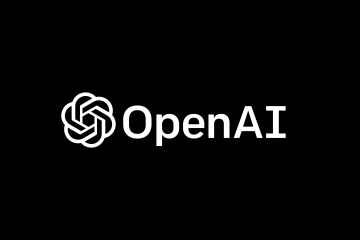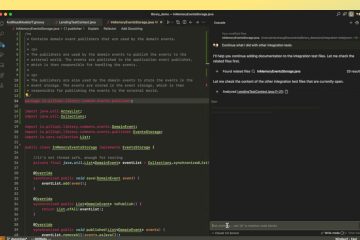.single.post-author, Autor: Konstantinos Tsoukalas, Última actualización: 28 de febrero de 2024
A medida que trabaje con máquinas virtuales, es posible que deba aumentar el tamaño de un disco virtual para proporcionar más espacio a su sistema operativo virtualizado. Si te encuentras en tal caso, sigue esta guía paso a paso sobre cómo aumentar el tamaño de un disco virtual en VirtualBox.
Aumentar el tamaño del disco de una máquina virtual (VM) en VirtualBox implica un pocos pasos, incluido cambiar el tamaño del disco duro virtual y luego expandir la partición dentro del sistema operativo de la VM para utilizar el espacio adicional.
Cómo expandir el tamaño de un disco virtual en VirtualBox.
Antes de comenzar a ampliar el tamaño de un disco virtual en VirtualBox, debes saber lo siguiente:
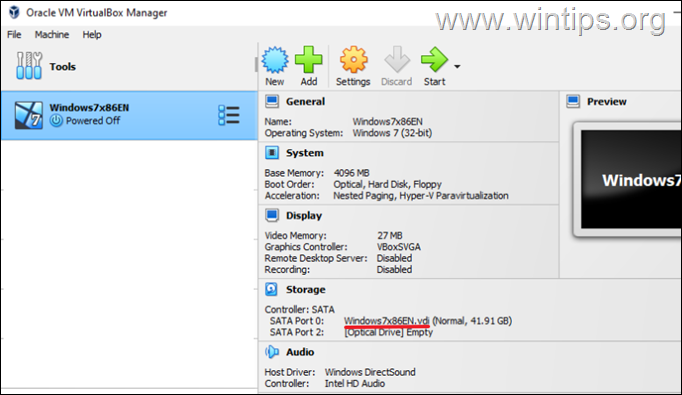 Para poder aumentar el tamaño de un disco virtual en VirtualBox su tipo de almacenamiento debe ser DINÁMICO (almacenamiento asignado dinámicamente). Para aumentar el tamaño de un disco FIJO en VirtualBox, primero debes convertirlo a un disco DINÁMICO y luego aumentar su espacio de almacenamiento.
Para poder aumentar el tamaño de un disco virtual en VirtualBox su tipo de almacenamiento debe ser DINÁMICO (almacenamiento asignado dinámicamente). Para aumentar el tamaño de un disco FIJO en VirtualBox, primero debes convertirlo a un disco DINÁMICO y luego aumentar su espacio de almacenamiento.
Teniendo esto en cuenta, primero proceda y averigüe el tipo de almacenamiento del disco virtual cuyo espacio de almacenamiento desea aumentar. Para hacer eso:
1. Seleccione (en VirtualBox Manager) la máquina virtual cuyo tamaño de disco desea aumentar y observe a la derecha, debajo de”Almacenamiento”. “, el nombre del archivo VDI. (por ejemplo,”Windows7X86EN.vdi”en este ejemplo)
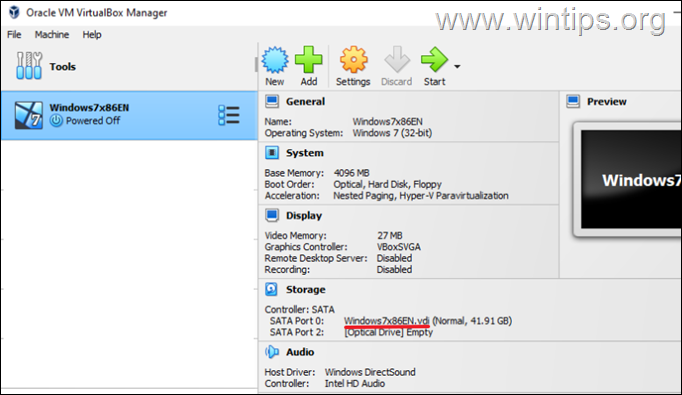
2. Luego abre el menú Archivo y ve a Herramientas > Administrador de medios virtuales.
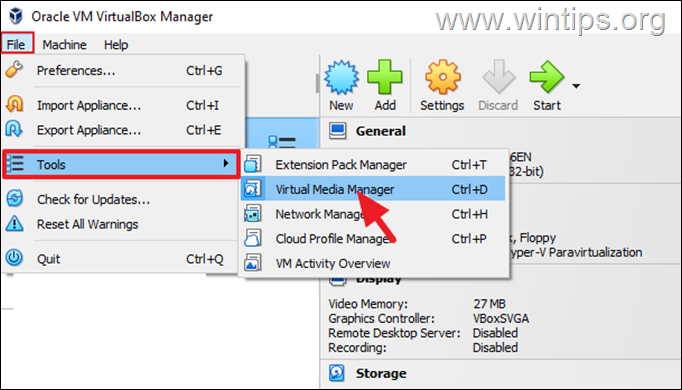
3. Seleccione el archivo VDI que notó antes y luego haga clic en la pestaña Información a continuación. Ahora mire los detalles de Almacenamiento y dependiendo del tipo de almacenamiento (“Tamaño fijo”o”Asignado dinámicamente”), siga las instrucciones en la parte correspondiente a continuación.
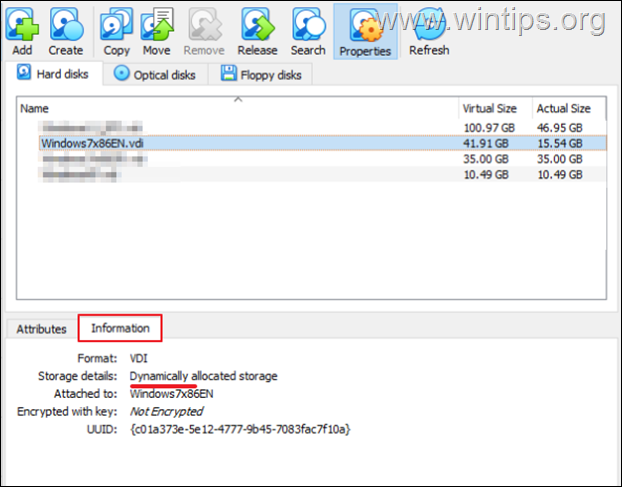
Parte 1. Aumentar el tamaño de almacenamiento asignado dinámicamente en VirtualBox.
Parte 2. Aumentar el tamaño de almacenamiento fijo en VirtualBox.
Parte 3. Ampliar el tamaño de almacenamiento en disco de la máquina virtual en Windows.
Parte 1. Cómo aumentar el tamaño de un disco dinámico en VirtualBox.
Método 1. Ampliar el disco de la máquina virtual en Virtual Media Manager.
El primer método para aumentar el espacio de almacenamiento de un disco virtual dinámico es utilizar la interfaz de Virtual Media Manager. de VirtualBox.
1. Desde el menú Archivo, vaya a Herramientas y abra el Administrador de Medios Virtuales.
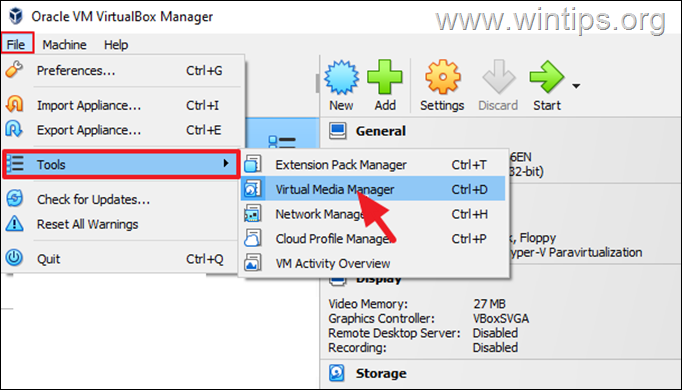
2. Ahora ubique y seleccione el archivo del disco virtual dinámico (archivo VDI) cuyo tamaño de almacenamiento desea aumentar.
3. Utilice el control deslizante”Tamaño”para ajustar el tamaño de almacenamiento y luego haga clic en Aplicar para guardar el cambio.*
4. Después de aumentar el tamaño del disco virtual tamaño, siga las instrucciones de la parte 3 a continuación para asignar el espacio adicional en el disco de la máquina virtual.
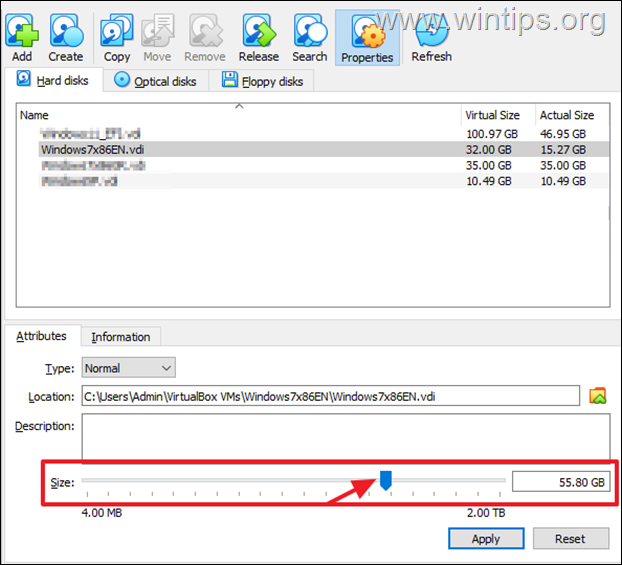
* Nota: Si recibe el mensaje de error”Aún no se admite el cambio de tamaño a un nuevo tamaño”, lea las instrucciones en la Parte 2, ya que este error aparece cuando intentas aumentar el tamaño en un disco fijo, y VirtualBox no permite cambiar el tamaño de un disco virtual fijo, usando su interfaz GUI o mediante el símbolo del sistema.
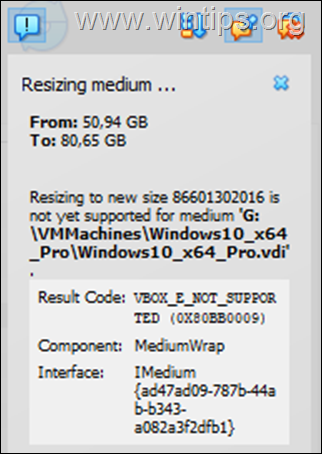
Método 2. Cambiar el tamaño del disco virtual dinámico desde el símbolo del sistema.
El segundo método para aumentar el tamaño de un disco virtual dinámico en VirtualBox es mediante el símbolo del sistema.
1. Apague la máquina virtual cuyo tamaño de disco virtual desea aumentar.
2. Abra el símbolo del sistema y proporcione el siguiente comando para navegue hasta la carpeta donde está instalado VirtualBox:*
cd”C:\Program Files\Oracle\VirtualBox”
* Nota: Esta es la ubicación de instalación predeterminada de la aplicación VirtualBox.
3. Luego ejecute el siguiente comando para ver una lista de todos los discos virtuales (archivos VDI):
VBoxManage.exe list hdds 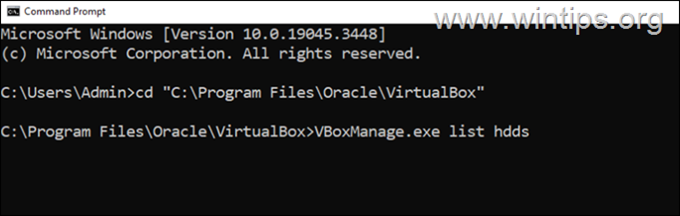
4. Ahora observe en la lista la ruta completa del archivo del disco virtual (archivo.VDI) cuyo tamaño desea aumentar. Luego márquelo y presione CTRL + C para copiar la ruta* y pegarla en el bloc de notas.
* p.e.”C:\Users\Admin\VirtualBox VMs\Windows7x86EN\Windows7x86EN.vdi”en este ejemplo.
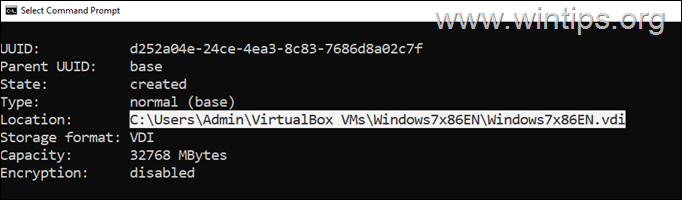
5. Ahora ejecute el siguiente comando para aumentar el tamaño del disco virtual:*
VBoxManage modificahd”File.vdi”–resize size-in-megabytes
* Notas: En el comando anterior:
1. Reemplace”File.vdi”con la ruta completa del archivo VDI del disco virtual cuyo espacio desea aumentar.
2. Reemplace el tamaño en megabytes con el nuevo tamaño de archivo que desea para el archivo VDI en Megabytes. (1GB=1024MB, 30GB=30720MB, 50GB=51200MB, 70GB=71680MB, 100GB=102400MB, etc.)
3. Utilice dos guiones (–) antes de resize en el comando anterior.
Por ejemplo: si desea aumentar el espacio de almacenamiento del archivo VDI”C:\Users\Admin\ VirtualBox VMs\Windows7x86EN\Windows7x86EN.vdi”a 50 GB, ejecute este comando:
VBoxManage modifhd”C:\Users\Admin\VirtualBox VMs\Windows7x86EN\Windows7x86EN.vdi”–resize 51200 
6. Ahora, espera el proceso se completará y cuando esté hecho, siga las instrucciones en la parte 3 a continuación para asignar el espacio adicional en el disco de la máquina virtual.
Parte 2. Cómo aumentar el tamaño de un disco FIJO en VirtualBox.
Si ha configurado una máquina virtual con un disco FIJO, la única forma de aumentar el tamaño del disco es primero clonar y convertir, al mismo tiempo, el disco FIJO a DINÁMICO y luego aumentar el espacio de almacenamiento. en el nuevo disco DINÁMICO creado (archivo VDI), como se indica en la Parte 1 anterior.
Paso 1. Separe el disco virtual de la máquina virtual.
1. Apague la Máquina Virtual cuyo tamaño de disco virtual desea aumentar.
2. Vaya al Almacenamiento de la máquina. >configuración y haga clic en el botón Eliminar para desconectar el disco virtual (archivo VDI) de la máquina.
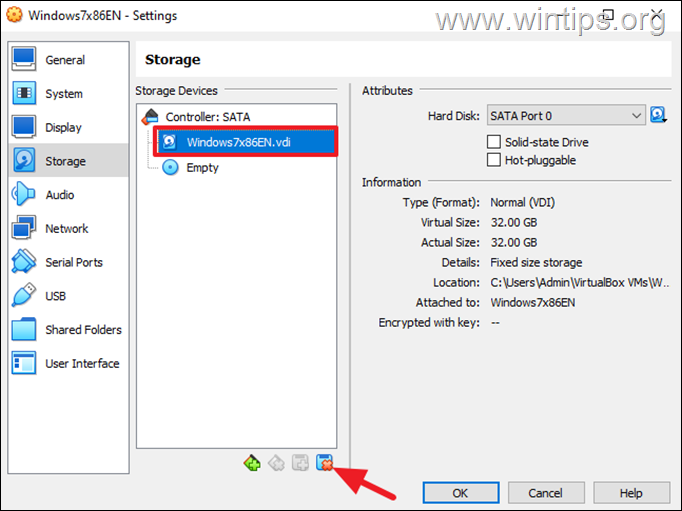
3. Cuando termine, haga clic en Aceptar.
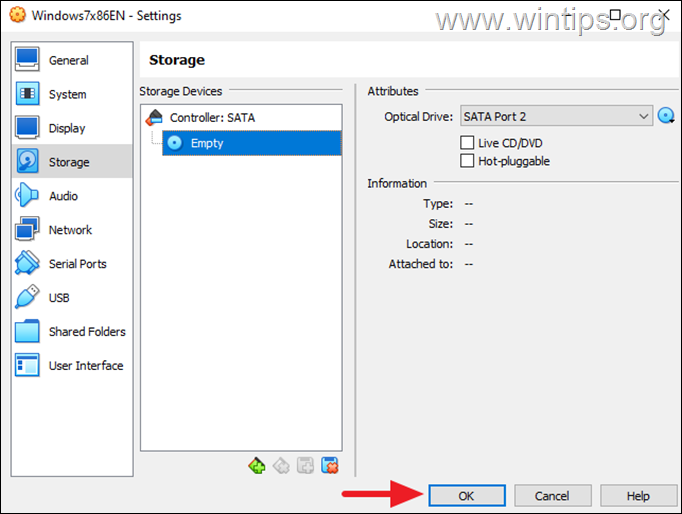
4. Luego, desde el menú Archivo, vaya a Herramientas y abra el Administrador de medios virtuales.
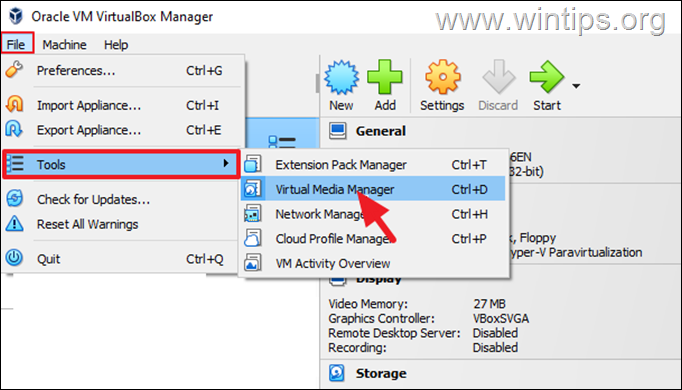
5. Aquí , seleccione el disco de la máquina virtual (archivo VDI) y haga clic en Eliminar.
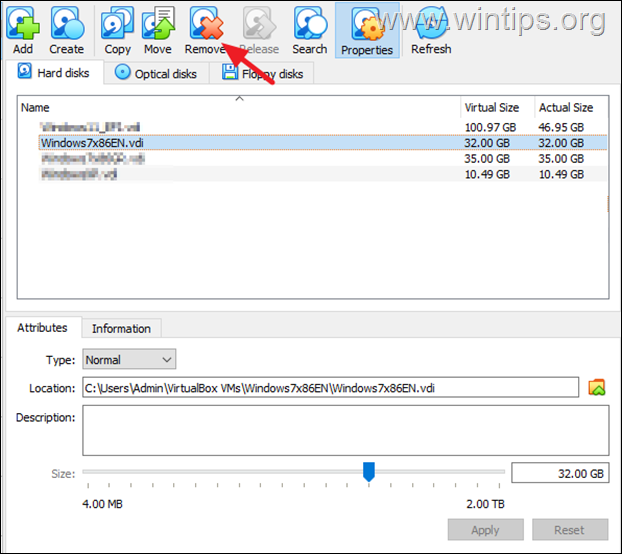
6. Importante: Cuando se le solicite eliminar la unidad de almacenamiento del disco virtual C:, seleccione Mantener. (¡de lo contrario eliminarás el disco virtual!).
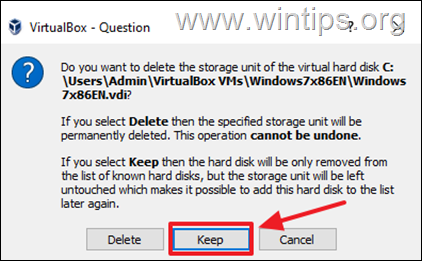
Paso 2. Clonar y convertir el disco FIJO a DINÁMICO.
Ahora proceda a clonar el archivo VDI del disco virtual FIJO, a un nuevo archivo VDI en Formato DINÁMICO:
1. Abra el símbolo del sistema y dé el siguiente comando para navegar a la carpeta donde está instalado VirtualBox:*
cd”C: \Program Files\Oracle\VirtualBox”
* Nota: Esta es la ubicación de instalación predeterminada de la aplicación VirtualBox.
2. Luego ejecute el siguiente comando para ver una lista de todos los discos virtuales (archivos VDI):
VBoxManage.exe enumera los discos duros 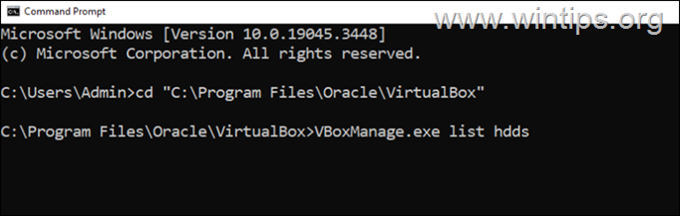
3. Ahora observe en la lista la ruta completa del archivo.VDI del virtual FIJO disco cuyo tamaño desea aumentar. Luego márquelo y presione CTRL + C para copiar la ruta* y pegarla en el bloc de notas.
* p.e.”C:\Users\Admin\VirtualBox VMs\Windows7x86EN\Windows7x86EN.vdi”en este ejemplo.
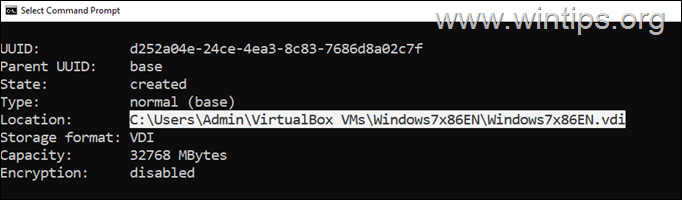
4. Ahora ejecute el siguiente comando para clonar y convertir el disco virtual FIJO a DINÁMICO en un nuevo archivo VDI.:*
VBoxManage clonehd”source.vdi””source-clone.vdi”
* Notas: En el comando anterior:
2. Reemplace”source-clone.vdi”con el nuevo nombre de archivo de la fuente clonada’Archivo VDI. (por ejemplo,”C:\Users\Admin\VirtualBox VMs\Windows7x86EN\Windows7x86EN-clone.vdi”en este ejemplo.
por ejemplo, para clonar el disco virtual FIJO”Windows7x86EN.vdi”en un nuevo archivo de disco virtual DINÁMICO llamado”Windows7x86EN-clone.vdi”, el comando será:
VBoxManage clonehd”C:\Users\Admin\VirtualBox VMs\Windows7x86EN\Windows7x86EN.vdi””C:\Users\Admin\VirtualBox VMs\Windows7x86EN\Windows7x86EN-clone.vdi”
5. Ahora espere hasta que se complete la clonación y, cuando se cree el nuevo archivo VDI, cierre la ventana del símbolo del sistema y continúe con el siguiente paso.
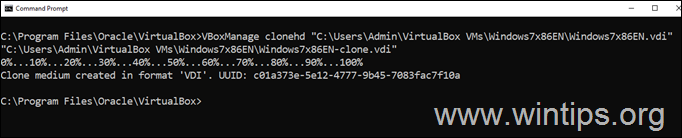
Paso 3. Cambie el nombre de los archivos VDI (paso opcional).
Después de la clonación, debería tener un nuevo disco virtual DINÁMICO (archivo VDI) que es la copia/clon exacta del disco virtual FIJO. En este punto, puede ir directamente al paso 4 a continuación para adjuntar el archivo VDI del disco virtual DYNAMIC a su VM o cambiar el nombre de los 2 archivos VDI para facilitarle la vida.
1. Abra el Explorador de Windows y navegue hasta la carpeta en el disco donde se almacenan los archivos VDI”fuente”y”clon”.*
* p.e. en”C:\Users\Admin\VirtualBox VMs\Windows7x86EN\”en este ejemplo.
2. Cambie el nombre del disco virtual original (FIJO). Archivo VDI (source.vdi) con un nombre diferente.*
* p.e. de”Windows7x86EN.vdi”a”Windows7x86EN.OLD.vdi”en este ejemplo.
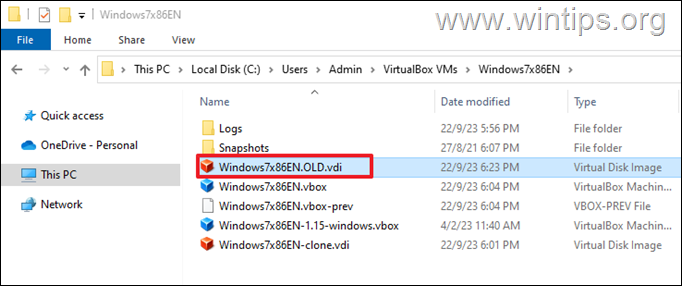
3. Luego, cambie el nombre del nuevo archivo VDI clonado (DYNAMIC virtual disk), con el nombre original del archivo VDI de origen.*
* p.e. de”Windows7x86EN-clone.vdi”a”Windows7x86EN.vdi”en este ejemplo
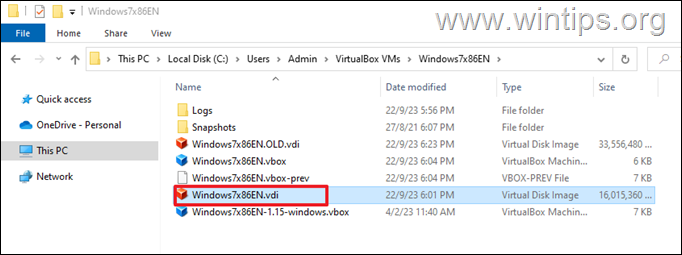
4. Cuando termine, continúe con el siguiente paso y adjunte el archivo DYNAMIC VDI en su máquina virtual.
Paso 4. Adjunte el (nuevo) archivo DYNAMIC VDI a la máquina virtual.
1. Abra VirtualBox Manager.
2a. Vaya a Archivo > Herramientas > Virtual Media Manager.
2b. Aquí, seleccione y elimine (uno por uno) cualquier disco virtual inaccesible (archivo.vdi) marcado con un signo de exclamación.
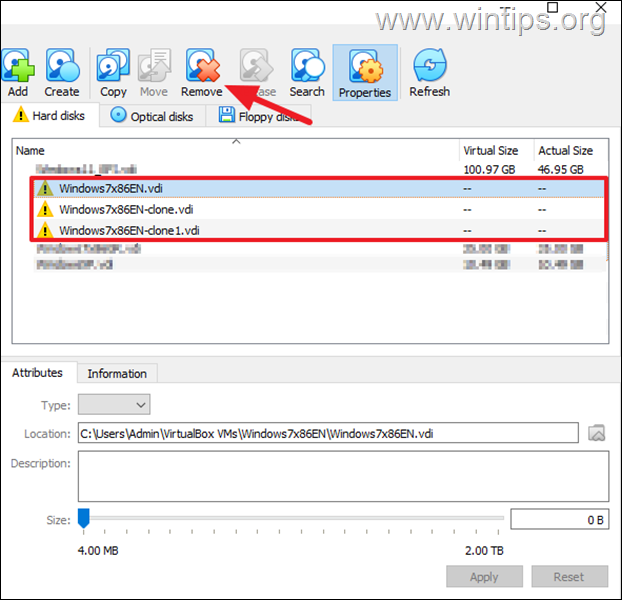
3. Cuando haya terminado, seleccione la máquina virtual cuyo tamaño de disco virtual desea aumentar y haga clic en Configuración.
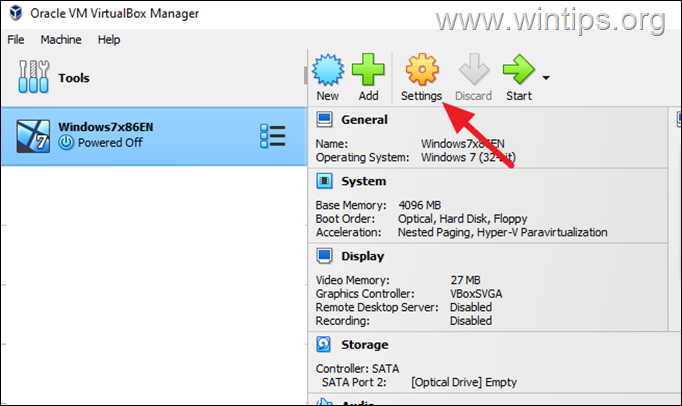
4a. Seleccione Almacenamiento a la izquierda y luego a la derecha, haga clic en el segundo símbolo más (+) junto a”Controlador:IDE“(o’SATA’), paraAgregar Disco Duro. *
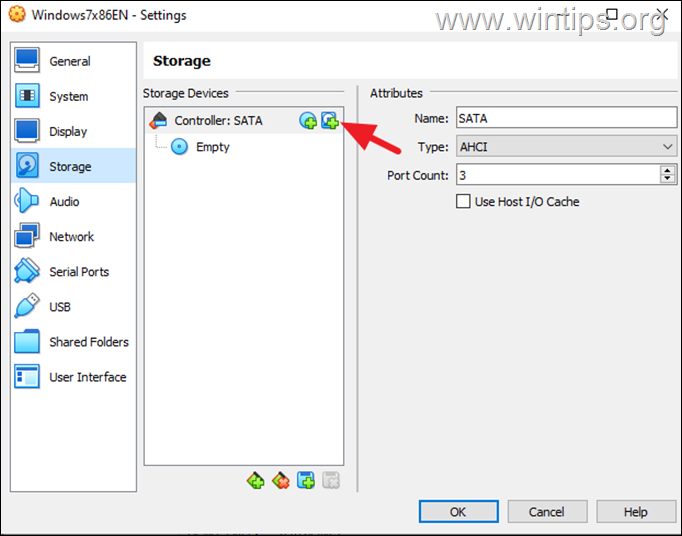
4b. En la ventana Selector de medios, haga clic en el botón Agregar.
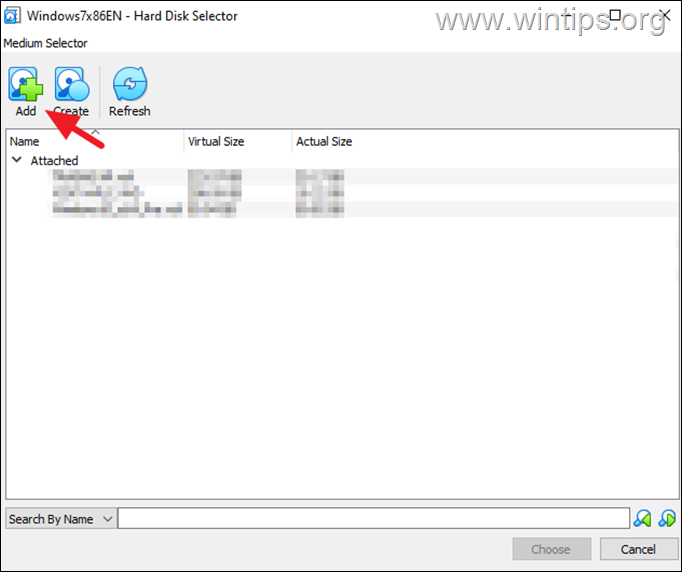
4c. Seleccione el nuevo archivo DYNAMIC.VDI que creó y haga clic en Abrir.
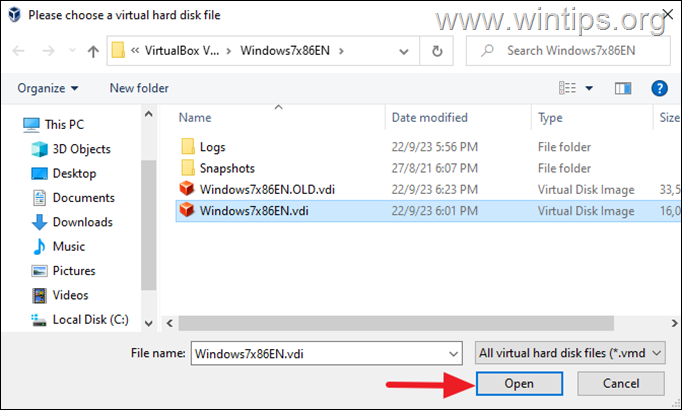
4e. Luego seleccione nuevamente el archivo VDI del menú”No adjunto”.”lista y haga clic en Elegir.
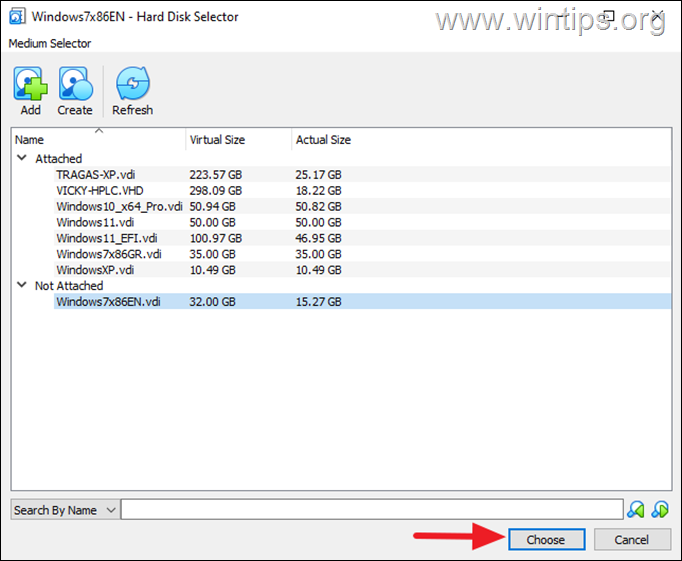
5. Cuando termine, haga clic en Aceptar.
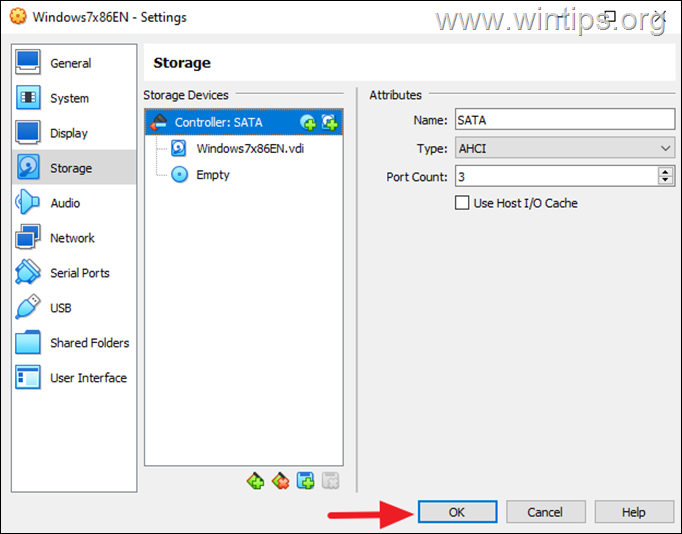
6. Ahora, inicie la máquina virtual para asegurarse que esté funcionando sin problemas.
7. Si todo está OK, apague la máquina virtual y continúe con el siguiente paso.
Paso 5. Aumente el tamaño del disco virtual.
Ahora, siga las instrucciones de uno de los métodos de la Parte 1 anterior para aumentar el tamaño del disco virtual. Cuando termine, continúe con la parte 3 a continuación.
Parte 3. Extienda el disco de la máquina virtual en Windows.
Después de aumentar el tamaño del disco virtual, Inicie la máquina virtual y asigne el espacio adicional en el disco de Windows.
1. Inicie la máquina virtual y navegue hasta Administración de discos. Para hacer eso:
+ teclas R para abrir el cuadro de comando de ejecución.
2. Escriba diskmgmt.msc y presione Entrar.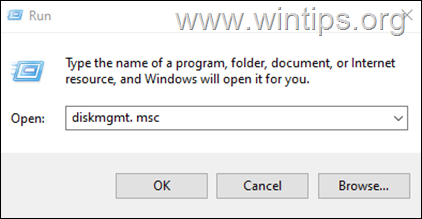
2. En la administración de discos, verá el espacio adicional que proporcionó en el disco virtual como un espacio no asignado.
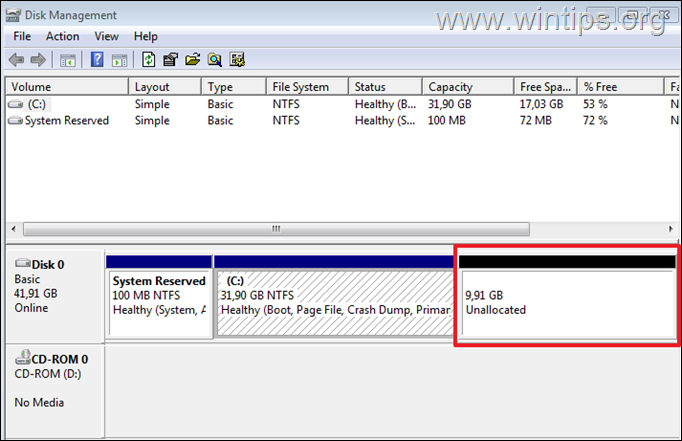
3. Para agregar el espacio no asignado en su disco principal, haga clic derecho en el disco duro C: y seleccione Extender volumen.
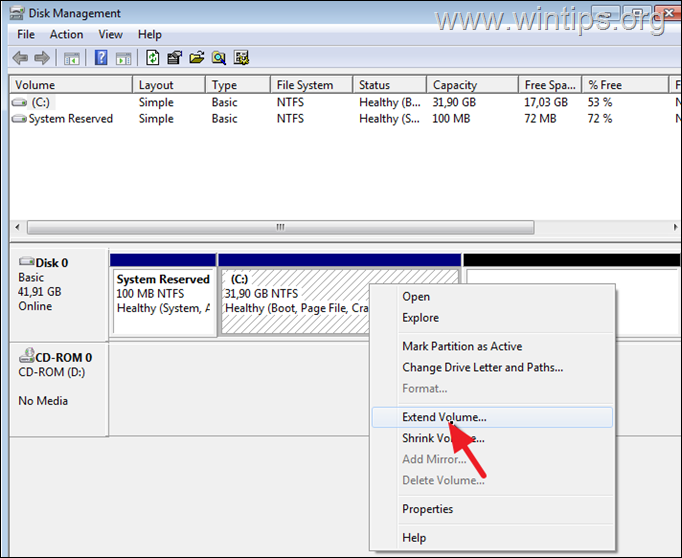
4. En el Asistente para ampliar volumen, haga clic en Siguiente y Siguiente nuevamente para agregar el espacio disponible en el disco C.:, ¡y listo!
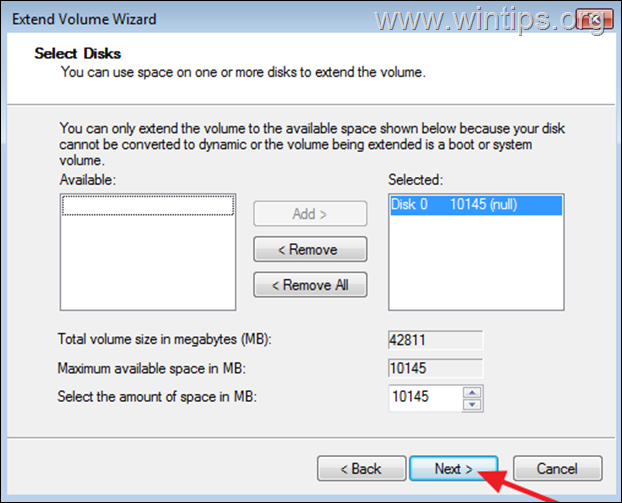
¡Eso es! Déjame saber si esta guía te ha ayudado dejando tu comentario sobre tu experiencia. Dale Me gusta y comparte esta guía para ayudar a otros.
Si este artículo fue útil para ti, considera apoyarnos haciendo una donación. Incluso $1 puede marcar una gran diferencia para nosotros en nuestro esfuerzo por continuar ayudando a otros mientras mantenemos este sitio gratuito: 
 Konstantinos es el fundador y administrador de Wintips.org. Desde 1995 trabaja y brinda soporte informático como experto en informática y redes a particulares y grandes empresas. Está especializado en la resolución de problemas relacionados con Windows u otros productos de Microsoft (Windows Server, Office, Microsoft 365, etc.). Últimas publicaciones de Konstantinos Tsoukalas (ver todas)
Konstantinos es el fundador y administrador de Wintips.org. Desde 1995 trabaja y brinda soporte informático como experto en informática y redes a particulares y grandes empresas. Está especializado en la resolución de problemas relacionados con Windows u otros productos de Microsoft (Windows Server, Office, Microsoft 365, etc.). Últimas publicaciones de Konstantinos Tsoukalas (ver todas)